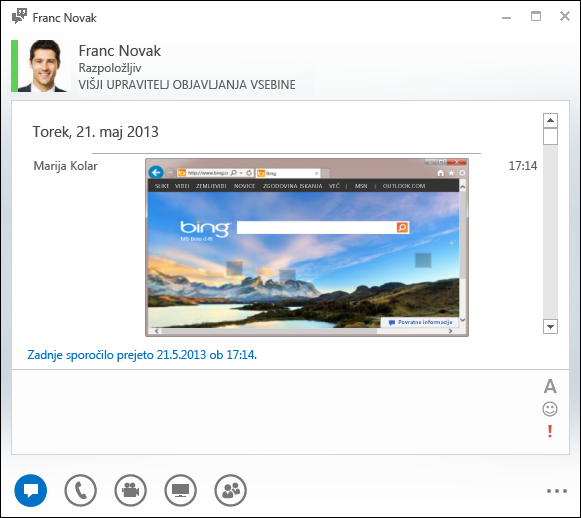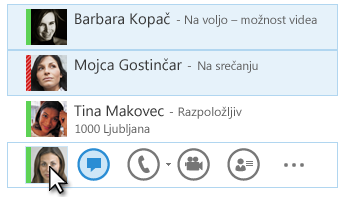Lync neposredno sporočanje je učinkovit način za sprotno povezovanje s stiki in brez obvestila. Manj uradno kot e-pošta, hitrejše od telefonskega pogovora – hitrost in preprostost uporabe neposrednega sporočanja, ki ju je težko premagati. Neposredno sporočilo lahko pošljete kjer koli v Lync kjer vidite stik. Prepričajte se, da je navpična vrstica na levi strani slike stika obarvana zeleno ali da je prikazana oznaka »razpoložljiv« na seznamu stika, kar vas obvešča, da je stik pripravljen na prejem sporočil.
Če želite, da so vaša neposredna sporočila bolj izrazna, prilepite datoteke in slike neposredno v neposredno sporočilo, spremenite podrobnosti pisave (vrsto, barvo, poudarek, velikost), označite sporočilo kot pomembno in dodajte čustvene simbole. Pogovor z neposrednim sporočanjem lahko začnete tudi z več osebami hkrati. To naredite tako:
Začetek pogovora z neposrednim sporočanjem
-
Poiščite osebo, ki ji želite poslati neposredno sporočilo, z iskanjem, na seznamu stikov ali kjer koli drugje, kjer je stik prikazan v Lync. Nato naredite nekaj od tega:
-
Na sliko osebe na seznamu stikov postavite kazalec miške in kliknite gumb NS v vrstici Hitri Lync.
-
Dvokliknite poljubno območje na seznamu stikov.
-
Z desno tipko miške kliknite seznam in izberite Pošlji neposredno sporočilo.
-
Vnesite sporočila na dnu okna za pogovor.
-
(Izbirno) Če želite dodati posebno vsebino ali prilagoditi videz sporočila, lahko:
-
Pošljete datoteko ali sliko tako, da naredite nekaj od tega:
-
Povlecite in spustite datoteko ali sliko iz računalnika v okno s sporočilom ali območje za vnos besedila.
-
Kopirajte in prilepite datoteko ali sliko iz poljubnega Officeovega programa v okno s sporočilom ali območje za vnos besedila.
-
Pritisnite tipko PrtScn na tipkovnici, da zajamete sliko neposredno z zaslona, nato pa jo prilepite v okno s sporočilom ali območje za vnos besedila.
Opomba: Poslano sporočilo bo prikazalo majhno predstavitev datoteke ali slike. Če želi prejemnik odpreti datoteko ali si ogledati sliko v polni velikosti, klikne Shrani ali Odpri, s čimer datoteko prenese v svoj računalnik. Ne pozabite, da se vdelane slike prikažejo le v neposrednih sporočilih med dvema osebama, ne v skupinskih pogovorih.
-
-
Spremenite pisavo za kateri koli del sporočila tako, da označite besedilo, kliknete ikono
-
Čustveni simbol dodate tako, da kliknete ikono
-
Sporočilo označite z visoko prioriteto tako, da kliknete ikono
-
-
Pritisnite tipko Enter na tipkovnici in pošljite sporočilo. Vsaka oseba, ki uporablja najnovejšo različico Skypa za podjetja (Lync), bo ob vsakem neposrednem sporočilu videla sliko osebe, ki je sporočilo poslala. To deluje tako za pogovore med dvema osebama kot tudi za konference.
Opomba: Če imate dolgo neposredno sporočilo, ga Lync v odseke in možnost, da preberete več ali manj besedila. To je poimenovano »Zgodba«, vi pa ji lahko dodate naslov, če želite. Preprosto vnesite naslov zgodbe v prostor, ki je na voljo, in pošljite neposredno sporočilo.
Pošiljanje neposrednega sporočila več osebam hkrati
-
Če so osebe, ki jim želite poslati neposredno sporočilo, prikazane kot sosednji stiki na seznamu stikov, pritisnite in pridržite tipko Shift, medtem ko klikate posamezne stike na seznamu. Nato kliknite ikono NS, ki je prikazana ob zadnjem izbranem stiku, vnesite sporočilo na dnu okna za pogovor in pritisnite Enter.
-
Če osebe, ki jim želite poslati neposredno sporočilo, niso sosednji stiki na seznamu, pritisnite in pridržite tipko Ctrl, medtem ko klikate stike. Nato kliknite gumb NS, vnesite sporočilo na dnu okna za pogovor in pritisnite Enter. Neposredno sporočilo bo poslano vsem izbranim osebam.
Pošiljanje neposrednega sporočila skupini
-
Z desno tipko miške kliknite ime skupine na seznamu stikov, kliknite Pošlji neposredno sporočilo, vnesite sporočilo na dnu okna za pogovor in pritisnite Enter. Neposredno sporočilo bo premaknjeno vsem članom skupine.